Cách tạo Google Form trên máy tính với 5 bước đơn giản
Cách tạo Google Form trên máy tính rất đơn giản, bạn chỉ cần vài thao tác cơ bản để thiết kế một biểu mẫu hoàn chỉnh. Công cụ này giúp bạn dễ dàng thu thập thông tin, phản hồi hoặc tổ chức khảo sát một cách chuyên nghiệp và miễn phí. Xem ngay hướng dẫn chi tiết 5 bước bên dưới của Thành Trung Mobile để bắt đầu tạo form cực nhanh và hiệu quả nhé!

Cách tạo Google Form với 5 bước đơn giản
Dưới đây là 5 bước đơn giản giúp bạn tạo Google Form một cách nhanh chóng, tiện lợi và dễ thao tác, kể cả khi bạn mới sử dụng lần đầu.
Bước 1: Mở Google Forms
- Mở trình duyệt Chrome
- Nhấp vào biểu tượng ứng dụng Google, sau đó chọn Forms (Biểu mẫu).
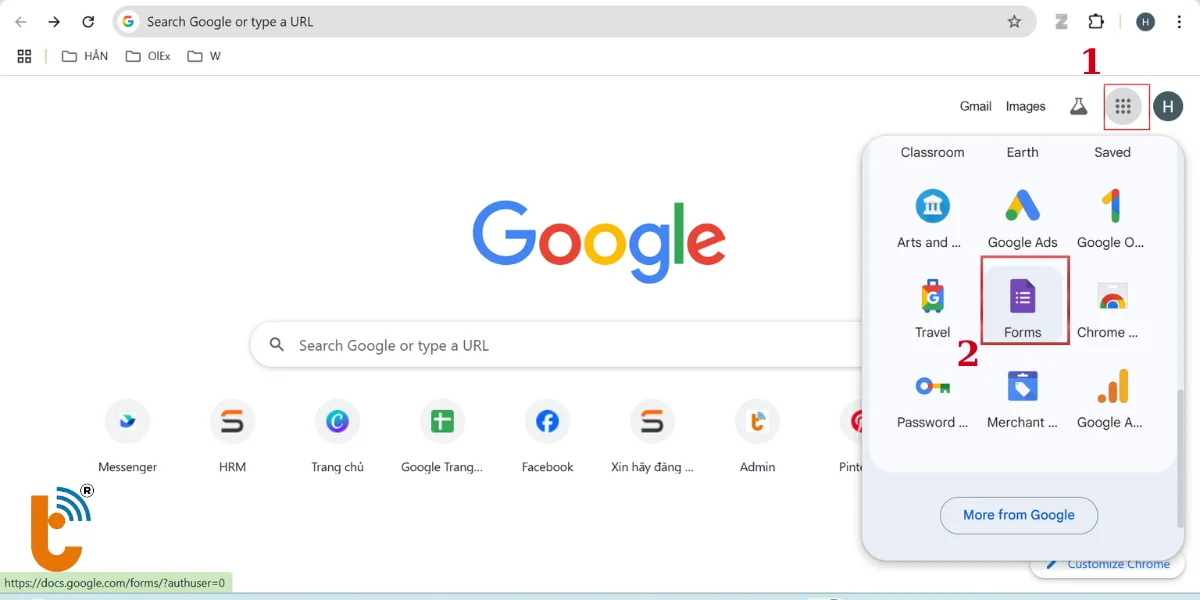
Bước 2: Tạo biểu mẫu mới
- Tại giao diện chính, nhấn vào dấu cộng (+) Biểu mẫu trống.
- Bạn cũng có thể chọn một mẫu có sẵn nếu muốn tiết kiệm thời gian thiết kế.
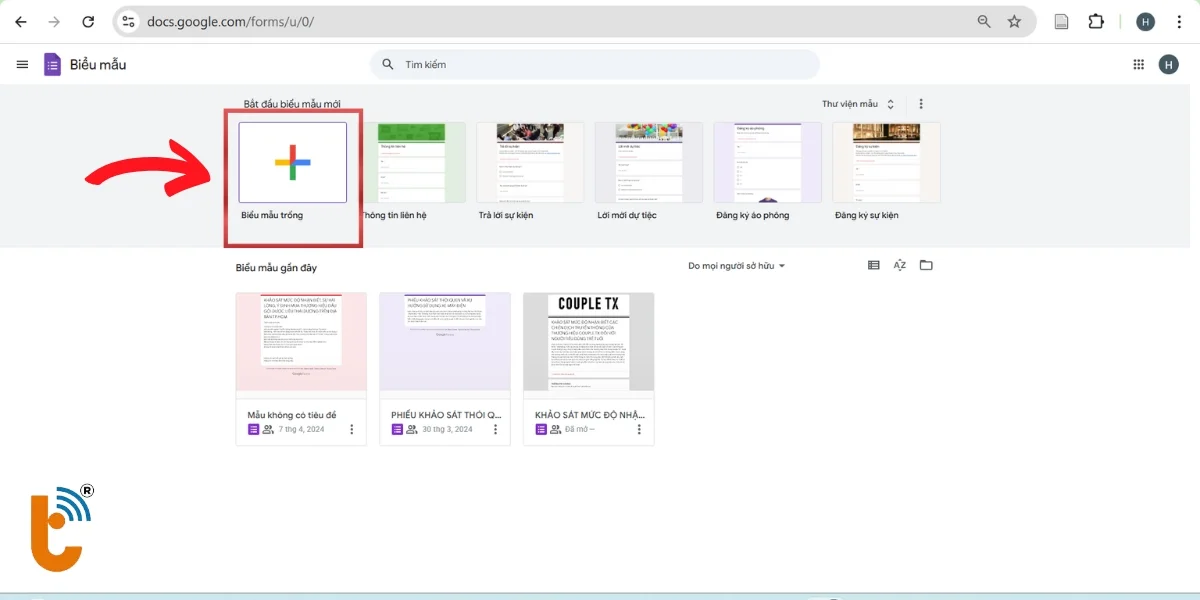
Bước 3: Nhập tiêu đề và mô tả
- Nhập tiêu đề ở phần đầu biểu mẫu (ví dụ: “Biểu mẫu đăng ký sự kiện”).
- Thêm mô tả ngắn gọn để người dùng hiểu rõ mục đích (ví dụ: “Vui lòng điền đầy đủ thông tin bên dưới để đăng ký tham gia sự kiện”).
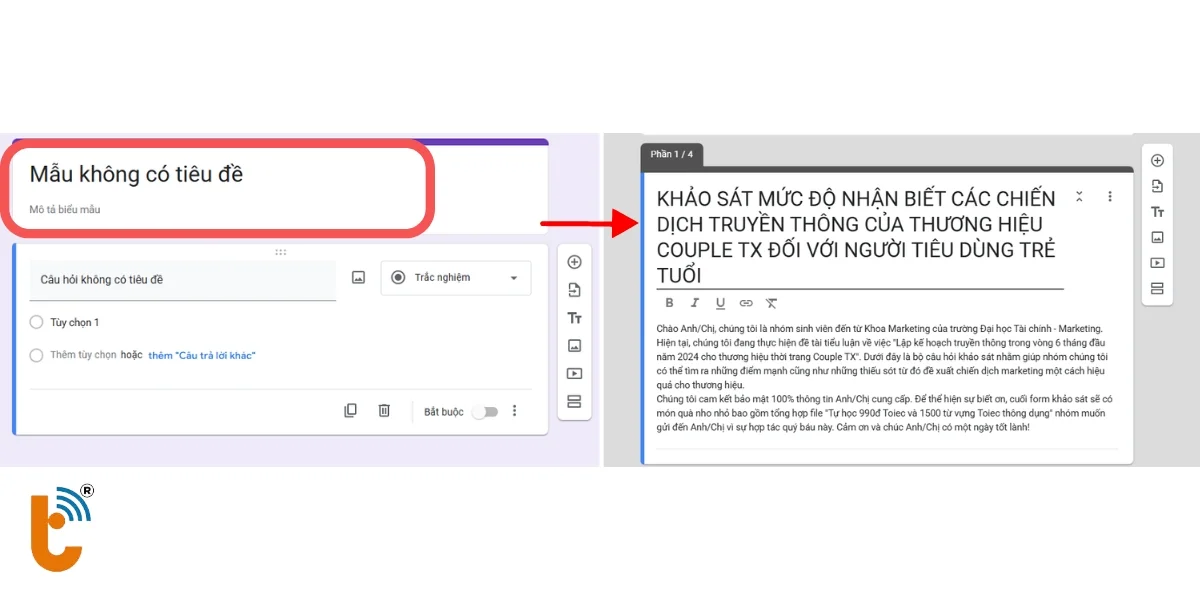
Bước 4: Cài đặt tùy chọn câu hỏi
- Nhấn vào khu vực “Câu hỏi không có tiêu đề” để bắt đầu nhập nội dung.
- Tùy chọn kiểu câu hỏi:
- Trả lời ngắn: cho họ tên, email, số điện thoại.
- Trắc nghiệm: chọn một đáp án.
- Hộp kiểm: chọn nhiều đáp án.
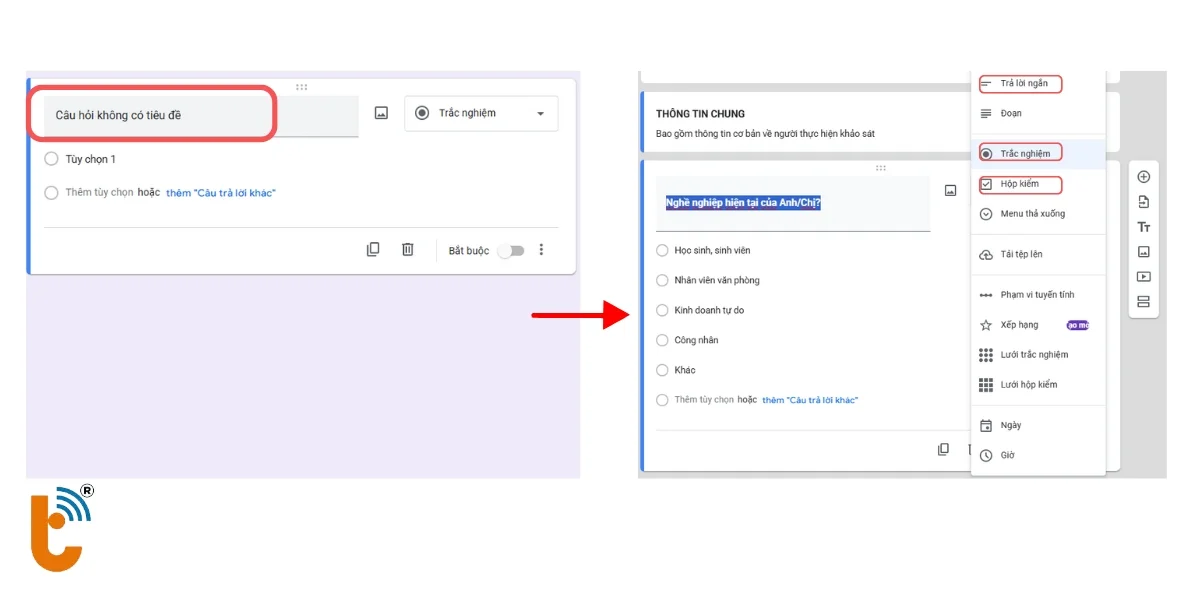
- Các thao tác khác:
- Nhấn vào “Bắt buộc” nếu muốn người dùng phải trả lời.
- Nhấn dấu cộng (+) để thêm câu hỏi mới.
- Dùng biểu tượng sao chép, thùng rác nếu cần chỉnh sửa.
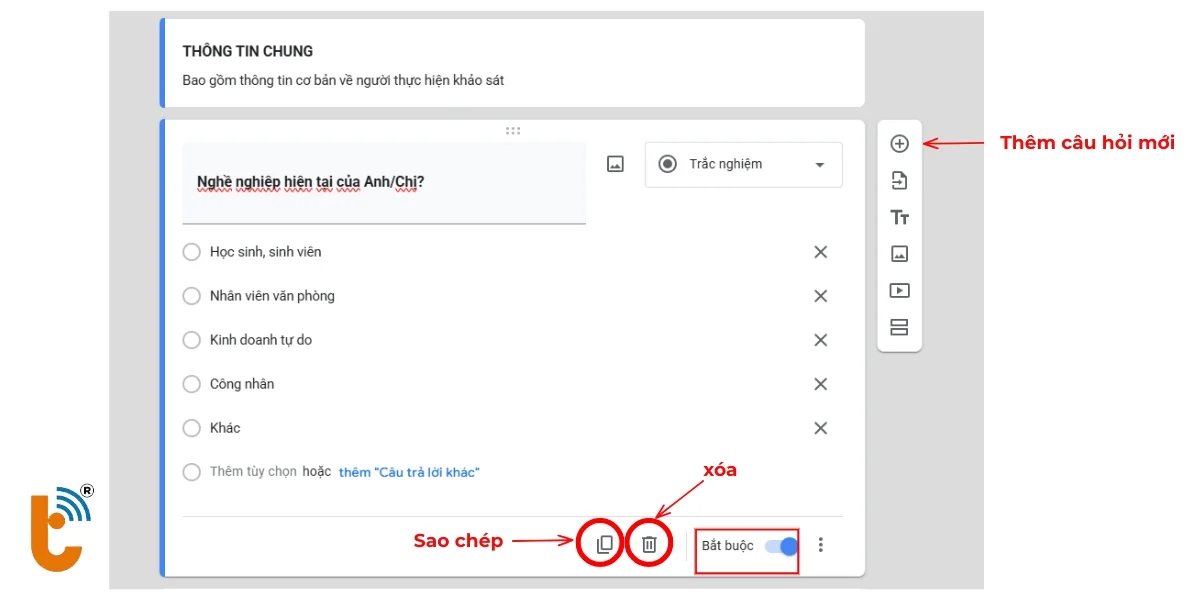
Bước 5: Cài đặt biểu mẫu:
- Nhấp vào biểu tượng Tùy chỉnh chủ đề để thay đổi giao diện, màu sắc hoặc hình nền nếu muốn.
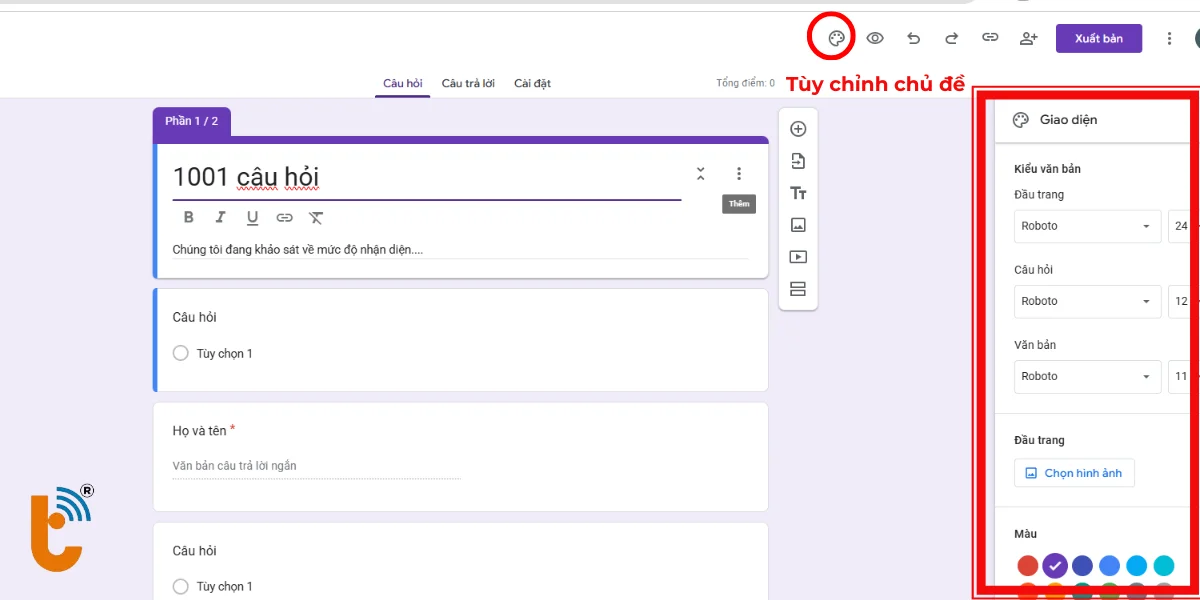
- Nhấp vào tab Cài đặt ở góc trên cùng bên phải.
- Trong phần Cài đặt, bạn có thể bật/tắt các tùy chọn như:
- Cho phép chỉnh sửa câu trả lời
- Giới hạn cho 1 lần trả lời
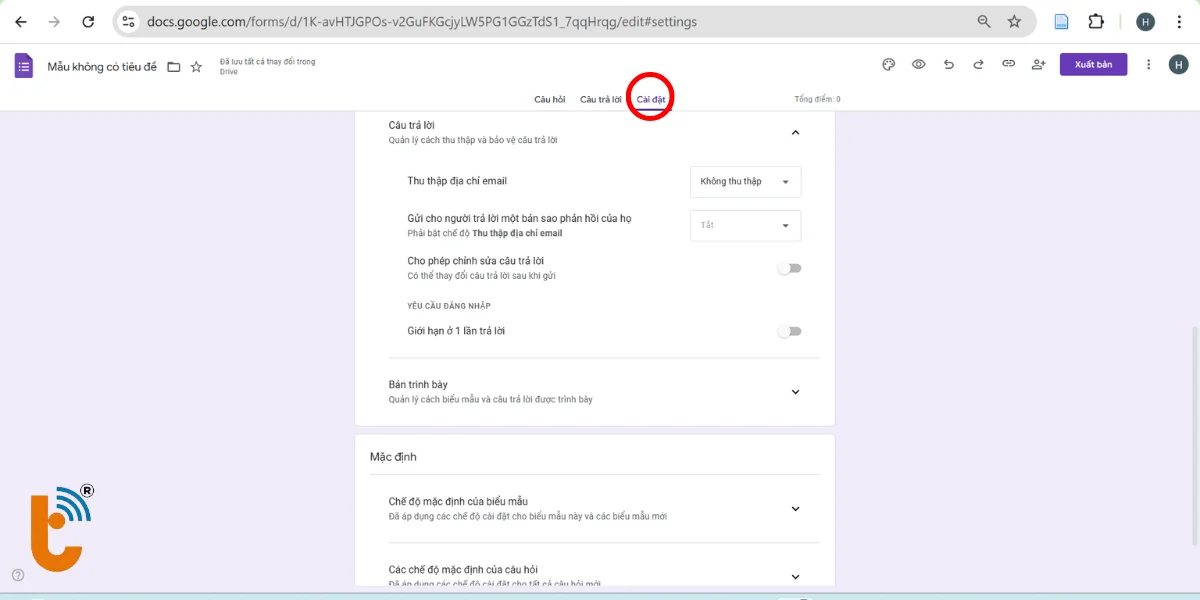
Bước 5: Xem trước và gửi biểu mẫu
- Nhấp vào biểu tượng Mắt (Xem trước) để kiểm tra biểu mẫu
- Sau khi hoàn tất, nhấp vào nút Xuất bản để hoàn tất biểu mẫu.
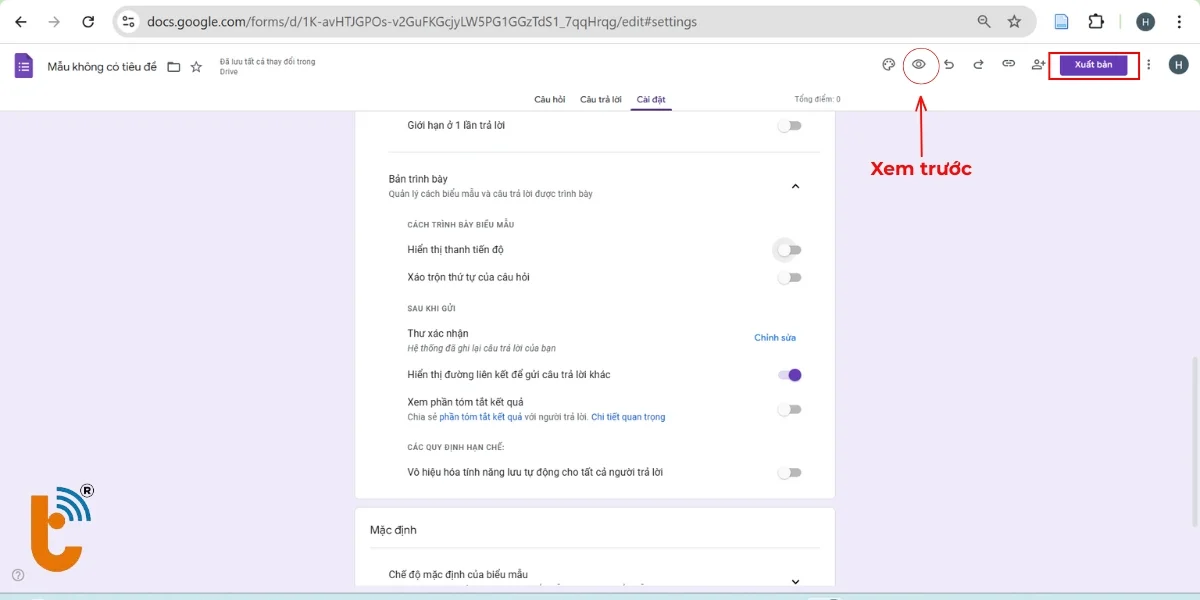
- Nhấn gửi để chia sẻ biểu mẫu.
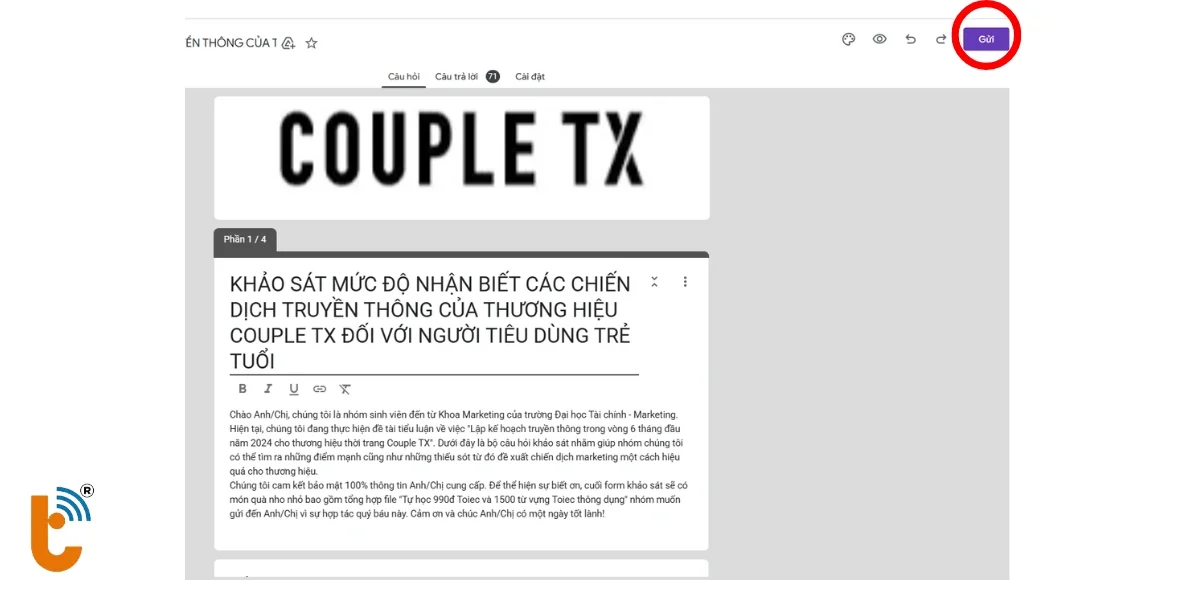
- Gửi biểu mẫu cho mọi người bằng cách chia sẻ qua mail hoặc sao chép liên kết.
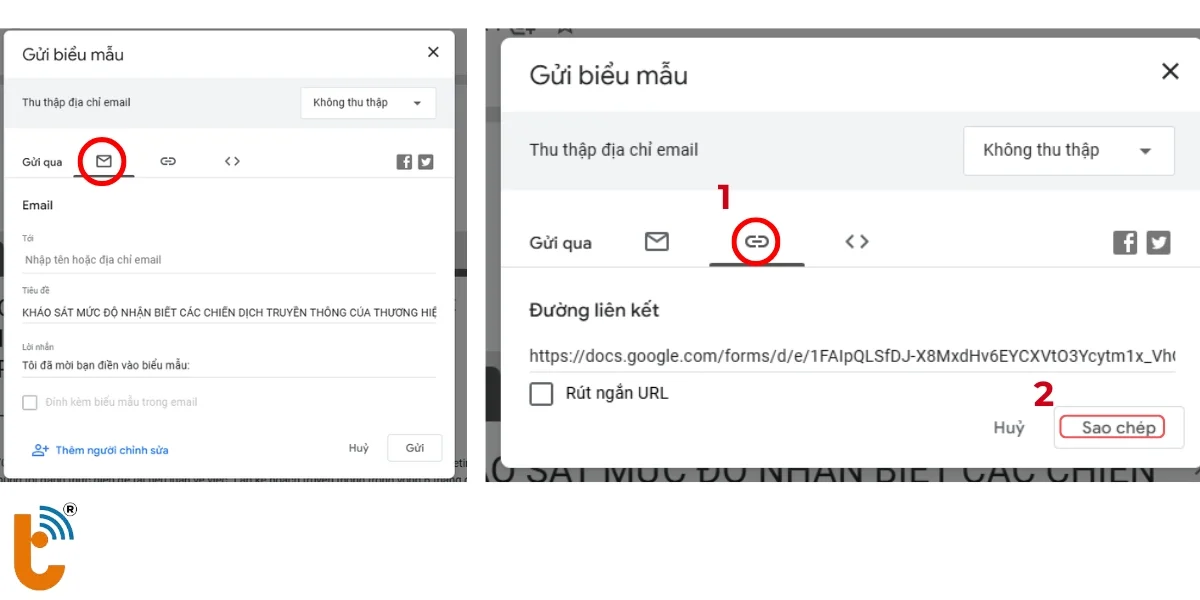
Cách xem câu trả lời và liên kết trang tính
Để xem phản hồi từ Google Form một cách trực quan và dễ quản lý, bạn có thể liên kết biểu mẫu với Google Sheets theo các bước sau:
- Mở biểu mẫu Google Form cần xem câu trả lời.
- Chọn tab “Câu trả lời” ở thanh điều hướng phía trên.
- Nhấn vào biểu tượng Google Trang tính (hình bảng màu xanh lá cây).
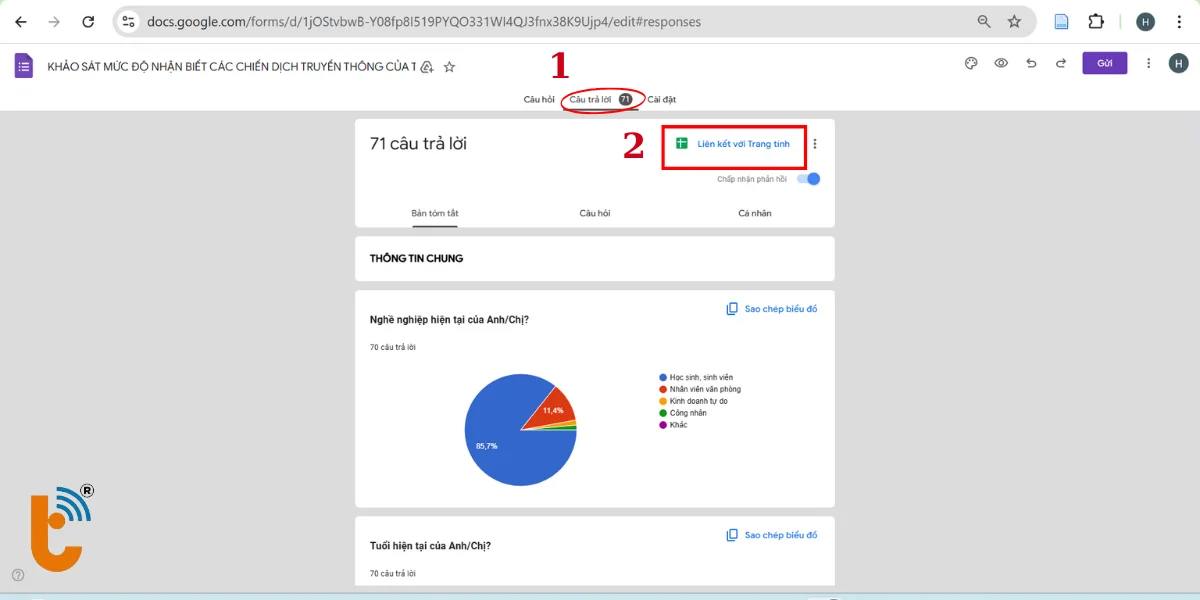
- Chọn một trong hai tùy chọn:
- Tạo bảng tính mới để lưu phản hồi.
- Liên kết với bảng tính có sẵn nếu bạn muốn sử dụng một file đã tạo trước đó.
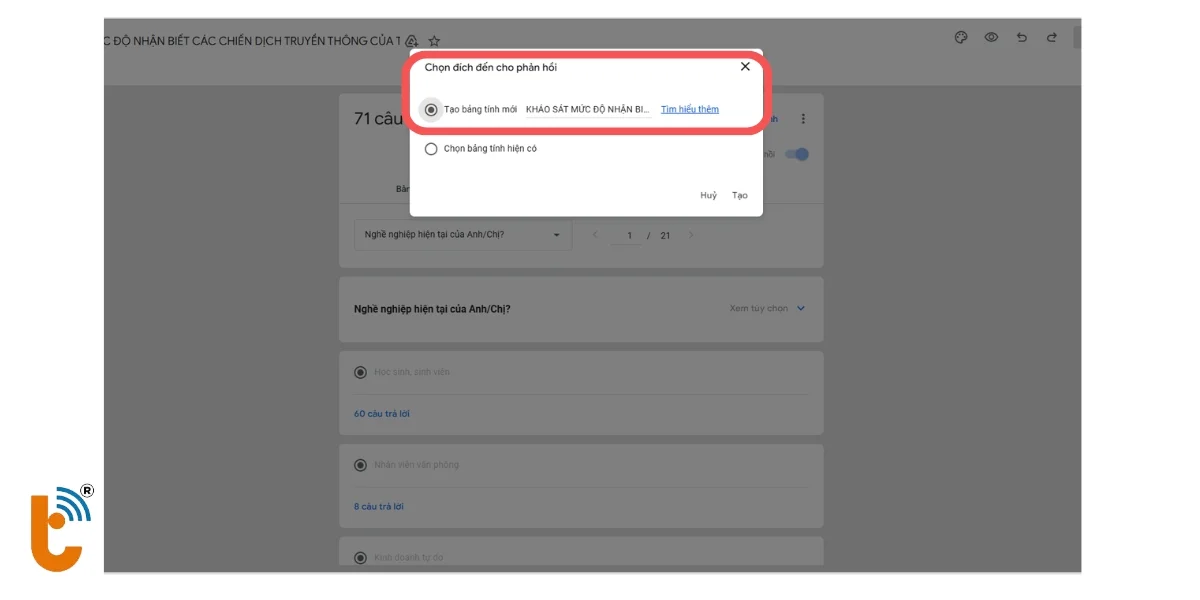
- Sau khi liên kết, mọi câu trả lời sẽ tự động được cập nhật vào bảng tính, hiển thị thành từng dòng rõ ràng, thuận tiện cho việc tổng hợp, phân tích hoặc xuất dữ liệu.
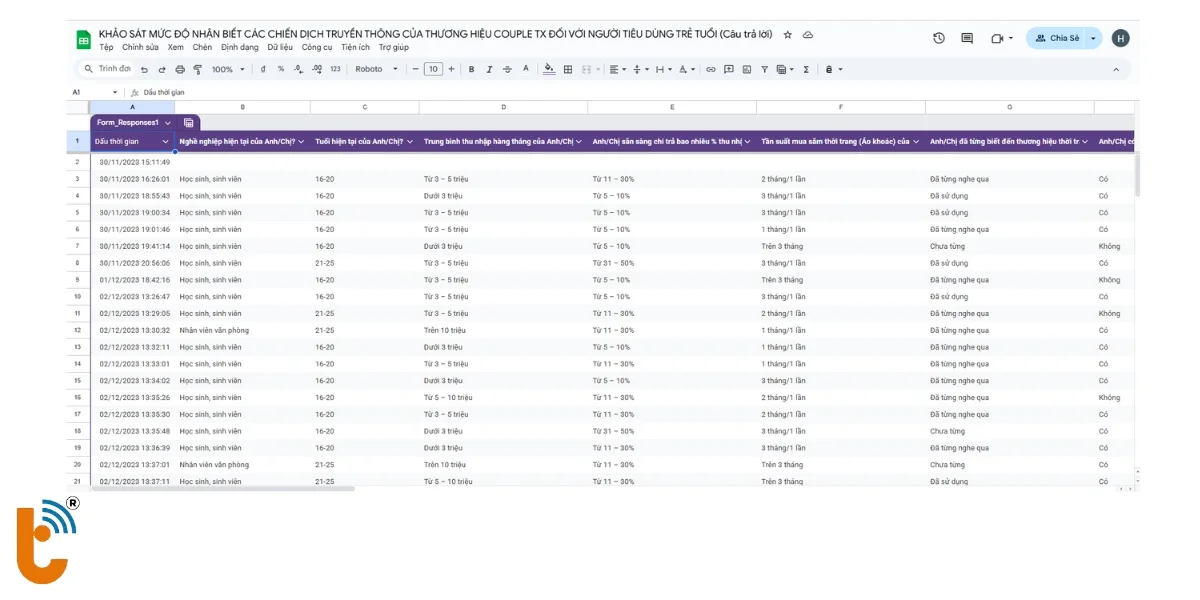
Tham khảo các bài viết thủ thuật phần mềm và ứng dụng khác tại Thành Trung Mobile:
- Tải và cài đặt UltraViewer 6.6.113 miễn phí trong 5 bước
- Cách quay màn hình máy tính | Laptop nhanh & Đơn giản nhất
- Hướng dẫn cách xem mật khẩu wifi trên máy tính đơn giản, dễ thực hiện
Những lỗi thường gặp phải khi tạo Google Form
Dưới đây là bảng tổng hợp những sai lầm phổ biến khi tạo Google Form, kèm theo giải thích chi tiết và cách khắc phục:
| STT | Sai lầm thường gặp | Giải thích | Cách khắc phục |
|---|---|---|---|
| 1 | Không đặt tiêu đề và mô tả biểu mẫu | Người dùng không hiểu rõ mục đích của form | Luôn thêm tiêu đề rõ ràng và mô tả ngắn gọn ở đầu form |
| 2 | Không bật tùy chọn “Bắt buộc” với câu hỏi quan trọng | Dễ bị bỏ sót thông tin cần thiết | Tích vào nút “Bắt buộc” với các trường như họ tên, email, số điện thoại |
| 3 | Chọn sai loại câu hỏi | Có thể khiến người dùng không trả lời đúng cách | Xem kỹ từng mục đích để chọn: Trắc nghiệm, Trả lời ngắn, Hộp kiểm,... |
| 4 | Không kiểm tra trước khi gửi | Dễ gặp lỗi chính tả, định dạng xấu hoặc câu hỏi không logic | Nhấp vào biểu tượng “Mắt” (Xem trước) để xem lại toàn bộ form |
| 5 | Quên giới hạn số lần trả lời | Dễ bị spam hoặc điền lặp nhiều lần | Bật tùy chọn “Giới hạn 1 lần trả lời” trong phần Cài đặt > Trình bày |
| 6 | Không liên kết với Google Sheets | Gây khó khăn khi quản lý, tổng hợp dữ liệu | Nhấn vào biểu tượng Trang tính trong tab “Câu trả lời” để kết nối bảng dữ liệu |
| 7 | Không thiết kế giao diện bắt mắt | Giao diện xấu gây cảm giác thiếu chuyên nghiệp | Dùng “Tùy chỉnh chủ đề” để đổi màu, font hoặc thêm hình nền nhẹ nhàng |
| 8 | Không kiểm soát quyền truy cập | Người không mong muốn cũng có thể chỉnh sửa hoặc xem form | Kiểm tra kỹ phần chia sẻ, chỉ gửi link đến đúng người cần |
| 9 | Không cài đặt thông báo phản hồi | Không biết khi nào có câu trả lời mới | Bật tùy chọn nhận thông báo qua email trong tab “Câu trả lời” |
Một số câu hỏi cần quan tâm khi tạo Google Form
Dưới đây là những câu hỏi phổ biến cùng câu trả lời chi tiết giúp bạn sử dụng Google Form hiệu quả hơn.
Google Form có hỗ trợ gửi thông báo khi có câu trả lời mới không?
Google Form có hỗ trợ gửi thông báo khi có câu trả lời mới và cho phép người tạo biểu mẫu nhận thông báo mỗi khi có phản hồi mới.
Cách tạo Google Form có giới hạn số lượng câu trả lời không?
Hiện tại, Google Form không giới hạn số lượng câu trả lời nếu bạn sử dụng tài khoản Google cá nhân. Tuy nhiên, nếu bạn dùng Google Workspace bản miễn phí, dữ liệu có thể bị giới hạn bởi dung lượng lưu trữ của Google Drive.
Google Form có cho phép tải xuống dữ liệu không?
Google Form cho phép tải xuống dữ liệu. Sau khi thu thập phản hồi, bạn hoàn toàn có thể tải toàn bộ dữ liệu xuống để lưu trữ hoặc xử lý thêm. Đây là một điểm cộng lớn khi bạn cần thống kê hoặc phân tích kết quả từ biểu mẫu.
Để tạo Google Form trên máy tính, bạn chỉ cần thực hiện 5 bước đơn giản: truy cập Google Forms, chọn biểu mẫu trống, thêm tiêu đề và mô tả, nhập câu hỏi phù hợp và cuối cùng là tùy chỉnh và gửi form.
Bài viết đã hướng dẫn chi tiết cách thiết kế biểu mẫu, cài đặt câu hỏi, cấu hình phản hồi và liên kết với Google Sheets. Google Form là công cụ dễ sử dụng, hiệu quả cho việc thu thập dữ liệu, khảo sát và đăng ký trực tuyến. Nếu thấy hữu ích, đừng quên chia sẻ bài viết này để bạn bè bạn cũng biết cách tạo Google Form thật dễ dàng và chuyên nghiệp nhé!



















